Како да користите Ксбок Нетворкинг у оперативном систему Виндовс 10 да бисте проверили своју везу са Ксбок Ливе-ом
Једно од малих побољшања у Виндовс 10 (Windows 10) Фалл Цреаторс Упдате(Fall Creators Update) је додавање нове алатке под називом Ксбок Нетворкинг(Xbox Networking) . Даје информације о вашем кашњењу, стопи губитка пакета и да ли је ваша кућна мрежа правилно конфигурисана за онлајн игру преко Ксбок Ливе(Xbox Live) услуга. Ксбок Нетворкинг(Xbox Networking) је Мицрософтов(Microsoft) покушај да идентификује и реши проблеме који вас спречавају да користите гласовно ћаскање и играте игрице за више играча са другим Ксбок Ливе(Xbox Live) корисницима. Хајде да видимо како овај алат функционише и да ли вам олакшава добро искуство играња на мрежи:
НАПОМЕНА:(NOTE:) Овај водич је за кориснике Виндовс 10 (Windows 10) Фалл Цреаторс Упдате(Fall Creators Update) или новије верзије. Ова верзија је бесплатна за све кориснике оперативног система Виндовс 10(Windows 10) од 17. октобра(October 17th) 2017.
Шта проверава Ксбок Нетворкинг у (Networking)оперативном систему Виндовс 10(Windows 10) ?
Када користите алатку Ксбок Нетворкинг(Xbox Networking) у оперативном систему Виндовс 10(Windows 10) , она аутоматски почиње да проверава следеће аспекте:
- Статус ваше интернет везе - говори вам да ли интернет ради или не на вашем Виндовс 10 рачунару или уређају.
- Статус Ксбок Ливе(Xbox Live) услуга – ако не раде или имају проблема, бићете обавештени. У супротном, они су наведени као активни и активни. Ово је најлакши начин да проверите да ли Ксбок Ливе(Xbox Live) не ради или не.
- Латенција ваше везе са услугом Ксбок Ливе(Xbox Live) – ово је кашњење пре него што почне пренос података према инструкцији за њихов пренос. Што је кашњење мање, то брже ваше игре реагују на ваше команде.
- Губитак пакета(Packet) – ово се дешава када један или више пакета података који путују између вашег Виндовс 10(Windows 10) уређаја и Ксбок Ливе(Xbox Live) услуга не стигну на своје одредиште. Ово се мери као проценат изгубљених пакета у односу на послате пакете. За најбоље искуство играња, губитак пакета треба да буде 0% или што је могуће ближе 0%. Губитак пакета(Packet) је узрокован загушењем мреже или бежичним рутером који мора да обради превише клијената и трансфера. Губитак пакета(Packet) узрокује значајно повећање латенције.
- НАТ тип - НАТ долази од превођења мрежних адреса(Network Address Translation) и то је услуга која функционише као ваша улична адреса, као начин да сазнате где се тачно налазите и да вам достави информације. НАТ(NAT) осигурава да ваш Виндовс 10 уређај може пронаћи све Ксбок Ливе(Xbox Live) услуге и да ове услуге могу пронаћи ваш Виндовс 10 рачунар или уређај. У Мицрософт(Microsoft) -овим терминима, НАТ(NAT) тип може бити строг или умерен. Ако је строго, не можете да угошћујете мултиплаиер, ћаскате или чујете аудио када играте на мрежи. Да би све ово било могуће, мора бити подешено на умерено.
- Повезивање сервера(Server) – проверава где Виндовс 10 може да приступи серверима које користе услуге Ксбок Ливе(Xbox Live) за играње игара на мрежи.
Хајде да видимо како да приступимо и користимо ову алатку у Виндовс 10 (Windows 10) Фалл (Fall) Цреаторс (Creators) Упдате(Update) и новијим:
Како да проверите статус ваше Ксбок Ливе(Xbox Live) везе у оперативном систему Виндовс 10(Windows 10) , из апликације Подешавања(Settings)
Прво отворите апликацију Подешавања(open the Settings app) . Ако не знате како, кликните на Старт(Start) , а затим на Подешавања(Settings) или притисните Windows + И на тастатури. У апликацији Подешавања(Settings) изаберите Играње(Gaming) .

У колони са леве стране кликните или додирните Ксбок Нетворкинг(Xbox Networking) .

Алат аутоматски почиње да проверава статус ваше везе са интернетом и Ксбок Ливе(Xbox Live) услугама. Када се то заврши, приказује извештај са свим метрикама о којима се говори на почетку овог чланка.

Ако дође до проблема, Ксбок Нетворкинг(Xbox Networking) вас обавештава и нуди везе на које можете кликнути за више информација које ће вам помоћи да поправите ствари. Кликните(Click) на те везе, а затим поправите своју мрежну везу.
Након што решите проблем, притисните „Провери поново“("Check again") и Ксбок Нетворкинг(Xbox Networking) освежава сва своја мерења да би вам дао најновији статус.
Ксбок Нетворкинг(Xbox Networking) такође нуди дугме Поправи . (Fix it)У зависности од вашег проблема, може поправити ствари уместо вас ако га притиснете. Испробајте и видите да ли уграђени алат за решавање проблема ради добар посао.
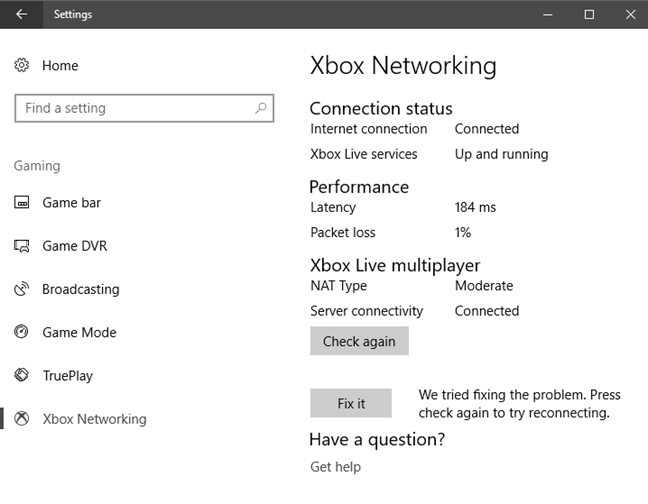
Затим, хајде да видимо како да користите исти алат када сте у апликацији Ксбок(Xbox) за Виндовс 10.
Како да проверите статус ваше Ксбок Ливе(Xbox Live) везе у оперативном систему Виндовс 10(Windows 10) , из Ксбок(Xbox) апликације
Покрените апликацију Ксбок(Xbox) за Виндовс 10(Windows 10) и уверите се да сте потписани својим Мицрософт(Microsoft) налогом. Ако желите преглед ствари које можете да урадите са апликацијом Ксбок(Xbox) , прочитајте овај чланак: 6 ствари које можете да урадите са апликацијом Ксбок у оперативном систему Виндовс 10(6 things you can do with the Xbox app in Windows 10) .

У апликацији Ксбок(Xbox) кликните или додирните Подешавања(Settings) , а затим Мрежа(Network) . Ксбок Нетворкинг(Xbox Networking) алат почиње да проверава статус ваше интернет везе и везе са Ксбок Ливе(Live) услугама. Када се заврши, показује вам своје налазе.

Као што можете видети на слици изнад, ако се пронађу проблеми, добијате опис проблема, као и везе које вам могу помоћи да поправите ствари. Када завршите са решавањем проблема, кликните или додирните Провери поново(Check again) .
Шта мислите о Ксбок Нетворкинг-(Networking) у у оперативном систему Виндовс 10(Windows 10) ?
Испробајте алатку Ксбок Нетворкинг(Xbox Networking) и видите колико добро ради за вас. Затим поделите своје мишљење са нама. Да ли је то добар алат? Да(Did) ли вам је помогло и када? Не устручавајте се да коментаришете испод и дискутујте са нама и другим читаоцима.
Related posts
Како пратити које апликације користе највише података у оперативном систему Виндовс 10
Како да тестирате брзину ваше интернет везе у оперативном систему Виндовс 10 Мобиле
3 начина да промените ИП адресу у оперативном систему Виндовс 10
Како да конфигуришете подешавања прокси сервера у оперативном систему Виндовс 10 -
Како се повезати са ФТП сервером у оперативном систему Виндовс 10, из Филе Екплорер-а -
14 ствари које можете да урадите са апликацијом Фотографије из Виндовс 10 -
27 бесплатних ПЦ игрица за Виндовс 10 које можете преузети од Мицрософта
Виндовс 10 радна група и како је променити
Пребаците медије са веб странице у Мицрософт Едге-у на бежични екран помоћу Мирацаст-а
Како мапирати ФТП дискове, мрежне дискове и веб дељења у оперативном систему Виндовс 10
Шта је мој ДНС? 5 начина да сазнате, у Виндовс 10
Како даљински приступити Виндовс 10 са Мац-а
4 начина да научите своју лозинку за ВиФи у оперативном систему Виндовс 10, када је заборавите
Како пројектовати на ТВ или монитор са Виндовс 10, користећи Мирацаст
Како користити ВПС у оперативном систему Виндовс 10 за повезивање на Ви-Фи мреже
Како пројектовати на ТВ или монитор са Виндовс 10 Мобиле, користећи Мирацаст
3 начина да промените ДНС поставке у оперативном систему Виндовс 10
3 начина да се повежете на скривене Ви-Фи мреже у оперативном систему Виндовс 10
Како додати и користити ВПН у Виндовс 10 (све што треба да знате) -
Како се повезати на ВиФи са Виндовс 10
